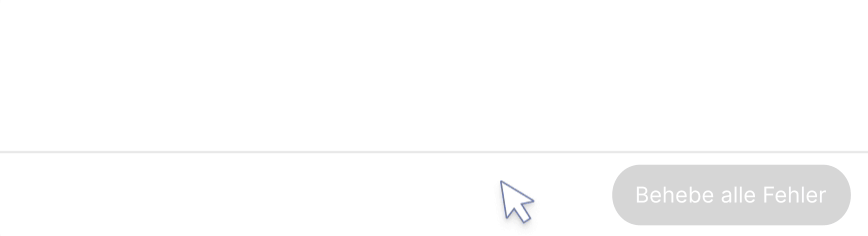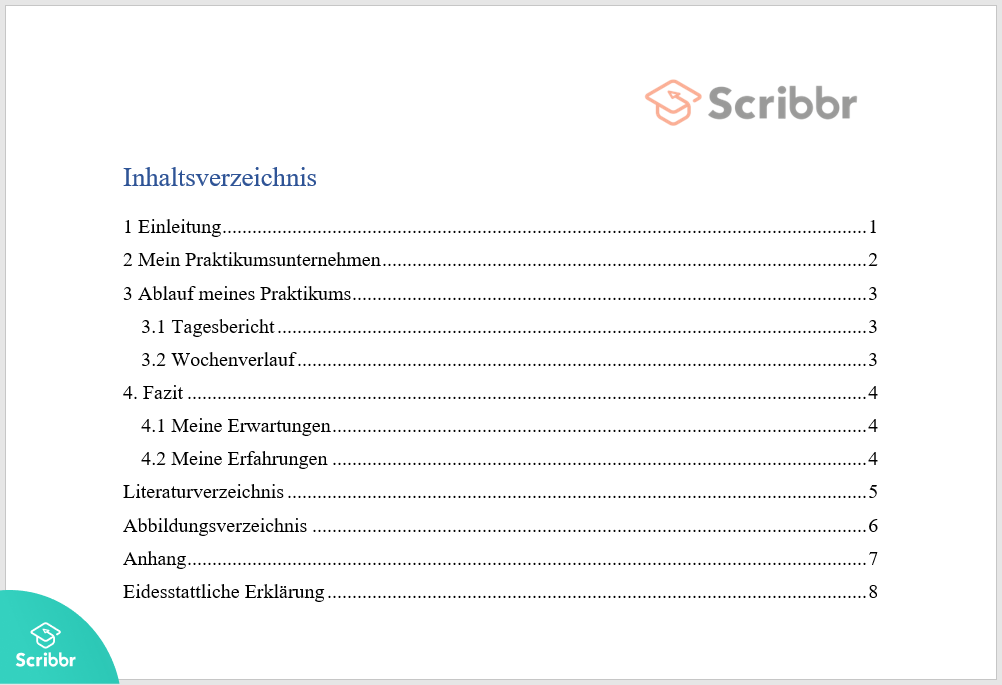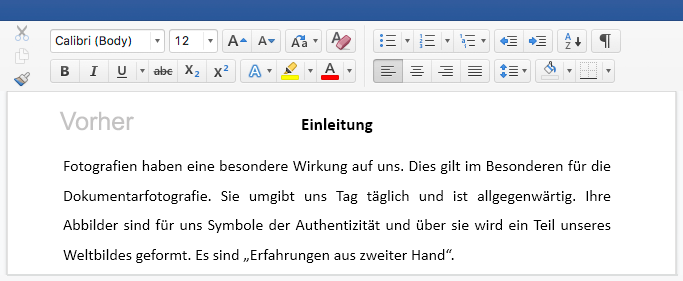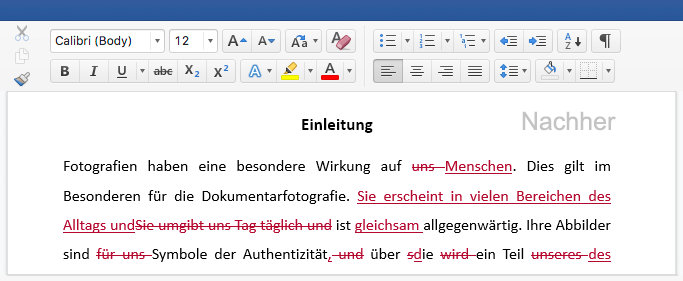Inhaltsverzeichnis des Praktikumsberichts in Word erstellen
Das Inhaltsverzeichnis eines Praktikumsberichts gibt eine Übersicht der Inhalte, die innerhalb deines Praktikumsberichts behandelt werden.
Es bietet der Leserschaft eine Orientierung über die Inhalte deines Praktikumsberichts und gehört als fester Bestandteil zu jedem Praktikumsbericht dazu.
Das Inhaltsverzeichnis folgt auf das Deckblatt des Praktikumsberichts und steht vor der Einleitung.
Vorlage für das Inhaltsverzeichnis des Praktikumsberichts
Um ein Inhaltsverzeichnis für deinen Praktikumsbericht zu erstellen, musst du vorab die Gliederung deines Praktikumsberichts fertigstellen.
In der Gliederung legst du alle Kapitel und Unterkapitel für dein Inhaltsverzeichnis fest.
In der Vorlage für das Inhaltsverzeichnis eines Praktikumsberichts kannst du die verschiedenen Gliederungsebenen sehen. Lade die Vorlage in Word herunter, um sie für deinen eigenen Praktikumsbericht zu nutzen.
Inhaltsverzeichnis Praktikumsbericht Vorlage
Vorlage Praktikumsbericht Inhaltsverzeichnis herunterladen
Die Vorlage kannst du dir ganz einfach herunterladen, um sie für dein eigenes Inhaltsverzeichnis zu verwenden. Wir geben dir außerdem nützliche Tipps, was du bei den einzelnen Punkten beachten musst.
Praktikumsbericht-Inhaltsverzeichnis in Word erstellen
Es bietet sich an, das Inhaltsverzeichnis deines Praktikumsberichts mit dem automatischen Inhaltsverzeichnis von Word zu erstellen.
Praktikumsbericht Inhaltsverzeichnis in Word:
- Markiere alle Überschriften in Word.
- Dann legst du die verschiedenen Überschriftenebenen unter Start – Formatvorlagen fest.
- Mit Klick auf die Registerkarte Referenzen – Inhaltsverzeichnis kannst du ein automatisches Inhaltsverzeichnis in Word erstellen.
In unserem Video erklären wir dir in nur 4 Minuten Schritt für Schritt, wie du dein Inhaltsverzeichnis für deinen Praktikumsbericht oder jede andere Arbeit ganz einfach in Word erstellst.
3 Tipps für das Inhaltsverzeichnis deines Praktikumsberichts
Damit dir das Inhaltsverzeichnis für deinen Praktikumsbericht ganz einfach gelingt, haben wir dir 3 nützliche Tipps zusammengestellt.
1. Flüchtigkeitsfehler vermeiden
Vermeide Flüchtigkeitsfehler, indem du das automatische Inhaltsverzeichnis für deinen Praktikumsbericht in Word nutzt.
Du kannst mit einem automatischen Inhaltsverzeichnis jede spätere Änderung deines Inhaltsverzeichnisses mit nur einem Klick übernehmen.
Dazu klickst du einfach auf Inhaltsverzeichnis aktualisieren und kannst auswählen, ob du nur die Seitenzahlen oder das gesamte Verzeichnis aktualisieren möchtest.
Praktikumsbericht Inhaltsverzeichnis aktualisieren
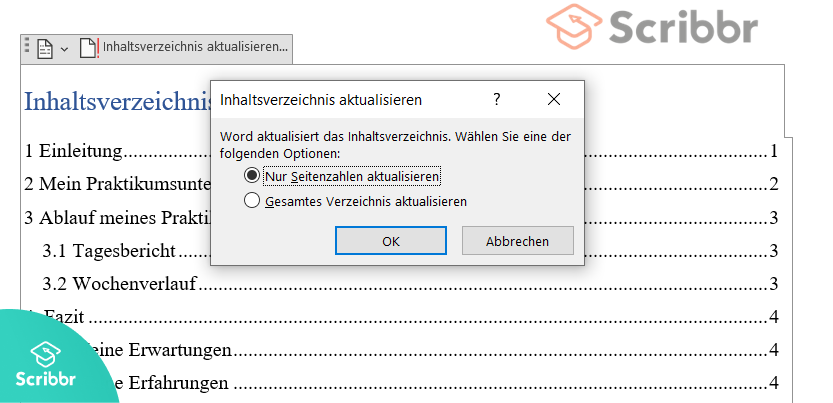
2. Korrekte Gliederung beachten
Halte dein Inhaltsverzeichnis übersichtlich und verwende die Gliederungselemente korrekt.
Gliederungsziffern (1, 2, 3) stehen nur vor der Einleitung deines Praktikumsberichts, dem Hauptteil und dem Fazit und den dazugehörigen Unterkapiteln.
Verzeichnisse, wie das Abbildungsverzeichnis und Literaturverzeichnis, der Anhang und die eidesstattliche Erklärung werden ohne Gliederungsziffer in das Inhaltsverzeichnis aufgenommen.
Das Inhaltsverzeichnis und das Deckblatt werden in der Gliederung nicht erwähnt.
3. Layout beachten
Achte unbedingt auf das Layout deines Inhaltsverzeichnisses und deiner Überschriften.
Du solltest dieselbe Schriftart und Schriftgröße für Überschriften verwenden wie innerhalb des restlichen Praktikumsberichts.
Außerdem solltest du weder zu viele Unterüberschriften verwenden noch alleinstehende Unterkapitel haben.
Häufig gestellte Fragen
- Wofür ist das Inhaltsverzeichnis meines Praktikumsberichts gut?
-
Das Inhaltsverzeichnis eines Praktikumsberichts stellt eine Übersicht über die Inhalte dar, die innerhalb deines Praktikumsberichts behandelt werden. Es bietet der Leserschaft eine Orientierung über die Inhalte deines Praktikumsberichts.
Im Artikel kannst du dir eine Vorlage für ein Inhaltsverzeichnis deines Praktikumsberichts ansehen.
- Wie erstelle ich ein Inhaltsverzeichnis für meinen Praktikumsbericht?
-
Ein Inhaltsverzeichnis für deinen Praktikumsbericht erstellst du am besten als automatisches Inhaltsverzeichnis mit Word, um alle späteren Änderungen mit einem Klick erzeugen zu können.
In unserem Video erklären wir dir in nur 4 Minuten, wie das funktioniert.
Diesen Scribbr-Artikel zitieren
Wenn du diese Quelle zitieren möchtest, kannst du die Quellenangabe kopieren und einfügen oder auf die Schaltfläche „Diesen Artikel zitieren“ klicken, um die Quellenangabe automatisch zu unserem kostenlosen Zitier-Generator hinzuzufügen.
Genau, L. (2020, 01. Dezember). Inhaltsverzeichnis des Praktikumsberichts in Word erstellen. Scribbr. Abgerufen am 21. November 2024, von https://www.scribbr.de/praktikumsbericht/praktikumsberichts-inhaltsverzeichnis/